
這一年多來,新冠肺炎搞得全世界亂七八糟的。沒得出國旅遊就算了,就算躲在家裡也是會受到影響,貨運延遲,物價上漲等等,一隻小小病毒就差點搞垮全世界了,還好現在有了疫苗可以來降低被感染的機會。同樣在電腦的網路世界也是很可怕的,隨時都有不同新的病毒產生,這種看不見的病毒,還會隨著檔案的傳輸或是隨身碟的插拔,馬上就傳染開來,感染率還更是比真實世界的感染率可怕的高多了。所以我們現在就只能靠安裝防毒軟體來做為電腦的疫苗,就看選用了哪一套軟體,防護力有多少了。如果就現在來說,就好比是選擇AZ疫苗還是輝瑞疫苗了!價格不同,保護力也不同啊!
Windows 10內建的免費防毒軟體

▲剛從Windows 7升級到Windows 10時,發現原來Windows 10好佛心啊!已經內建了【Windows 10 Defender】的防毒系統。不但價格免費外(其實已經包含在系統售價中),免年費還會不斷的更新。讓本來有使用趨勢科技【PC-cillin 2017雲端版】防毒系統的我,暫時放棄了繼續續約使用,改為使用使用【Windows 10 Defender】來試看看效果。沒辦法,我也是普通人啊!一切向錢看啊!能省就省,就這樣用了有一年左右的時間了。
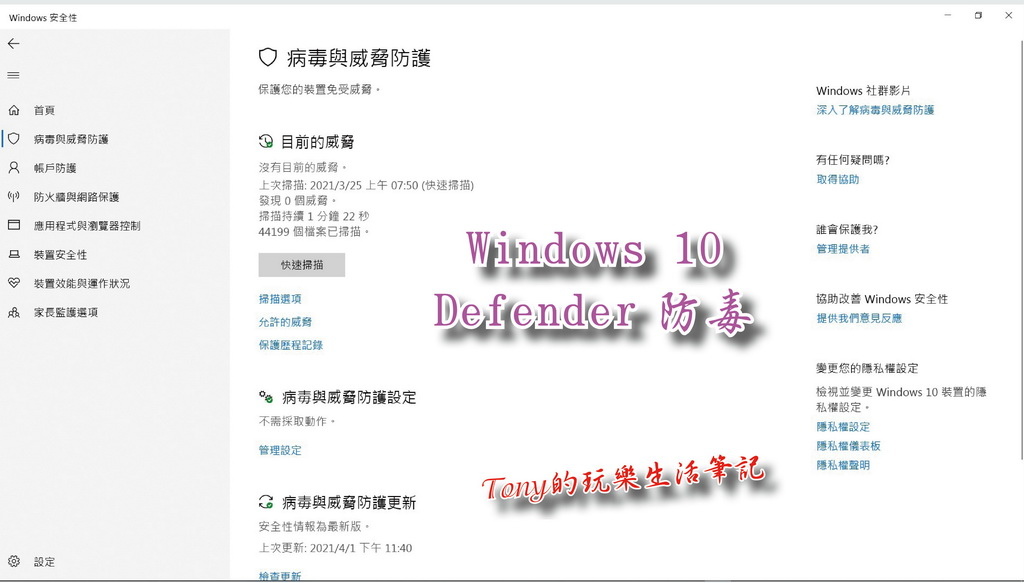
▲初用【Windows 10 Defender】的時候,會想說這是微軟公司搭著Windows作業系統的,相容性與功能性肯定不差的。確實在一開始剛裝完Windows 10作業系統時,整體來說效能都能維持的不錯,而且看它的保護機制,也會感覺夠完善了。
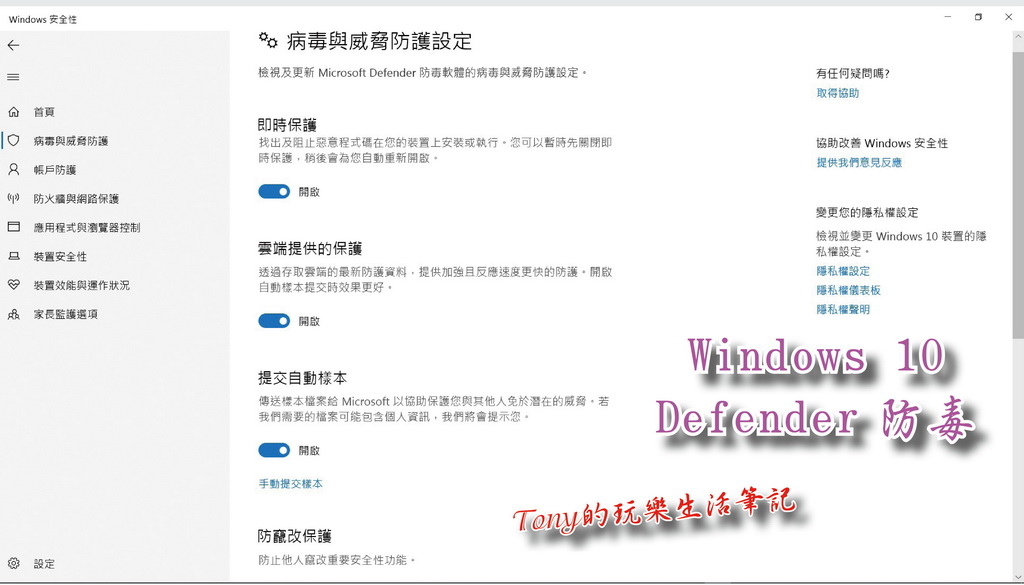
▲除了最基本的即時保護,還有雲端的保護及防止竄改資料等保護,這總有個七八成的保護了吧!?
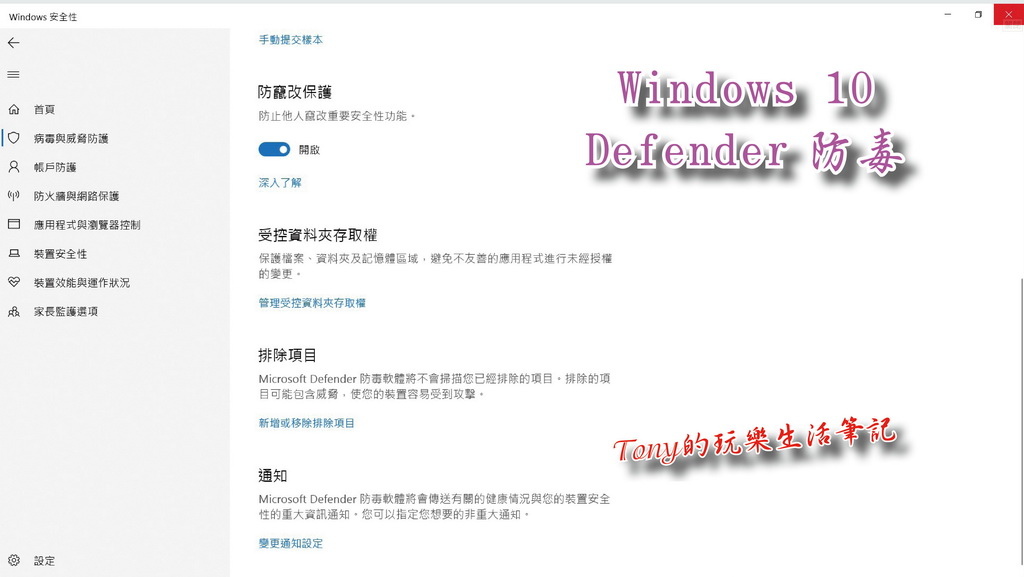
▲另外還有很重要的【受控資料夾存取權】,本來是用來防止被外來的程式惡意修改內部資料的。但是就在之後的一些我們工作上常用的應用程式安裝時,開始浮現了問題出來,這點我之後會來說明。

▲本來也以為有了【Windows 10 Defender】的保護,應該可以安心了,也能省下一筆小小的費用(現在各家防毒軟體費用都不高,只是還是得付點小小的年費)。或許,很多朋友現在還是一樣使用【Windows 10 Defender】做為電腦的防毒保護。
Windows 10 Defender問題開始浮現

▲話說Windows微軟公司對於Windows 10一直都有一些新的更新推出,但也不知道是不是相容性沒有做好測試,經常性會出現問題出來。就在最近的幾次更新之後,電腦明顯的效能整個大降。原本好不容易才整套電腦硬體都換新了,還以為可以安心高效能的使用的,沒想到就連高階的電腦也出現問題,經常性的出現程式開啟變的超級無敵慢,讀個圖片檔進來都可能要等上好幾分鐘。這樣還得了?整天的工作就都不用做了!除了工作效能大幅降低之外,如果是玩個線上遊戲,可能才剛開啟遊戲,就停在那邊等著被對手狠狠的殺個千萬次了!這問題可嚴重了!
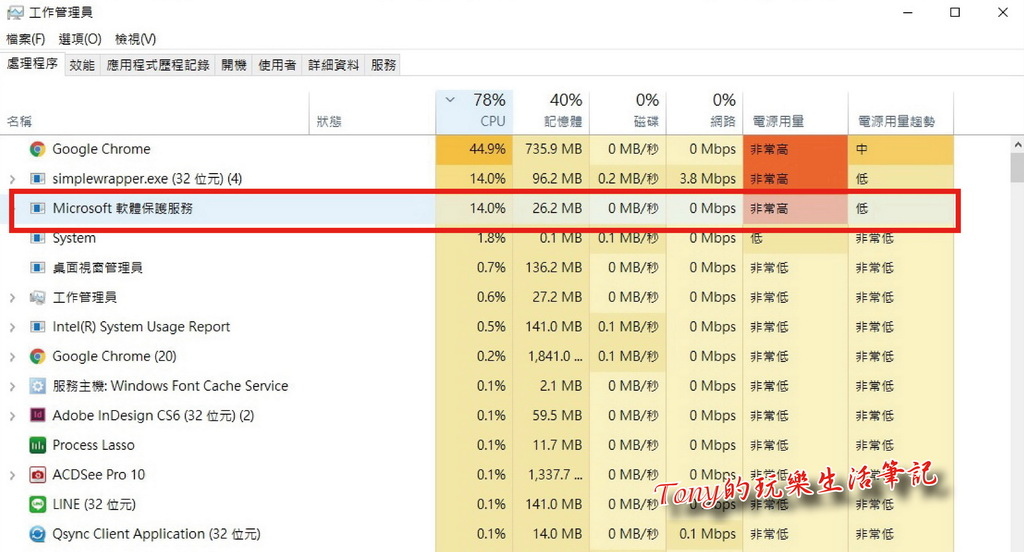
▲正因為這樣的延遲實在不是辦法,本以為是16GB的記憶體不夠用,特別又加裝了32GB上場,結果還是不行。突然想起了工作管理員的效能監測,才驚覺Google Chrome突然大量的吃掉CPU效能,就連【Windows 10 Defender】也吃掉了不少效能。原來並不是記憶體不足,而是因為【Windows 10 Defender】連帶了Google Chrome來一起吃掉電腦的CPU量能,才會讓電腦很多時間幾乎處於停頓的狀態。
就在此時,只好再請出【PC-cillin 2021雲端版】大神來解救我這台弱小的電腦了。
好奇心會殺死一隻貓
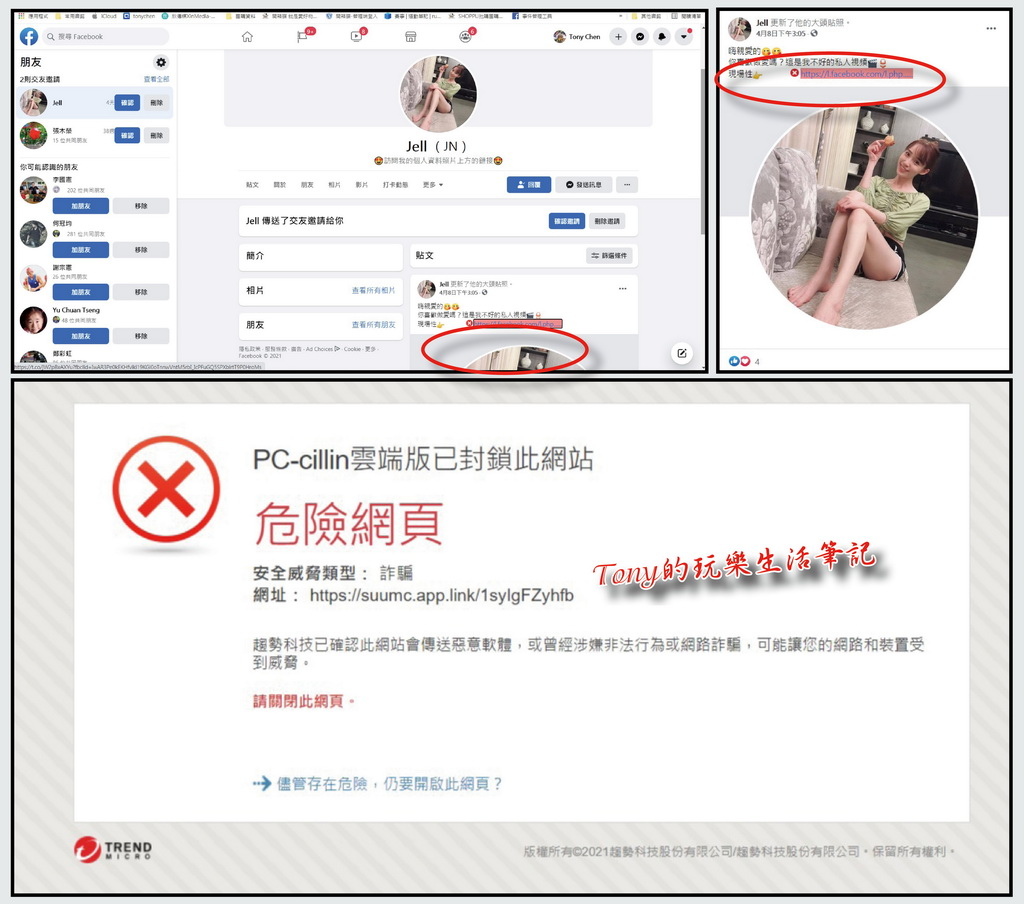
▲在使用【Windows 10 Defender】的期間,對於一些網路假帳號或是詐騙網頁,往往也是都沒有任何警示或是更甚至封鎖起來。這點在安裝了【PC-cillin 2021雲端版】之後,對於假帳號或是一些可疑的網站都能先有警示,甚至有些會先封鎖起來,也避免因為手殘的緣故而誤點擊進去,萬一網站本身有木馬程式,一點擊下去就中大獎了!而且身為家長,也會擔心小孩會不會亂點網頁,然後被騙付錢或甚至被誘拐。這點,【PC-cillin 2021雲端版】做了很好的保護,至少在我誤點擊(雖然我個人會很小心不要去亂點網站,但有時還是會不小心就點擊滑鼠進去了)。
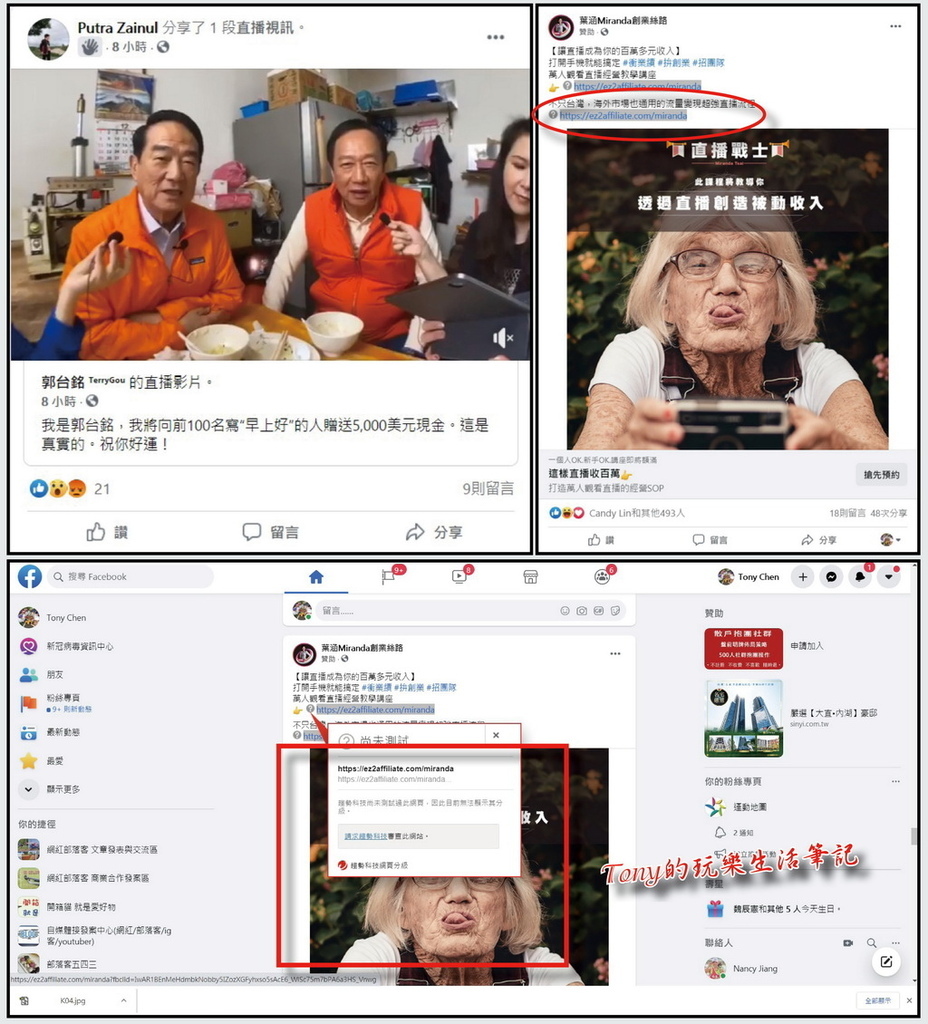
▲對於一些不明確的網頁連結,【PC-cillin 2021雲端版】會在網址前面有個小小的問號提醒,表明這個網站是未經過確認是否安全的網站。如果真的覺得很有疑慮的話,還可以透過線上的請求來申請趨勢公司對於該連結做一個審查,這點我覺得真的很好,透過專人審查制度,可以更精準的比對出是否是詐騙的網站,這點至少【Windows 10 Defender】還是做不到的。
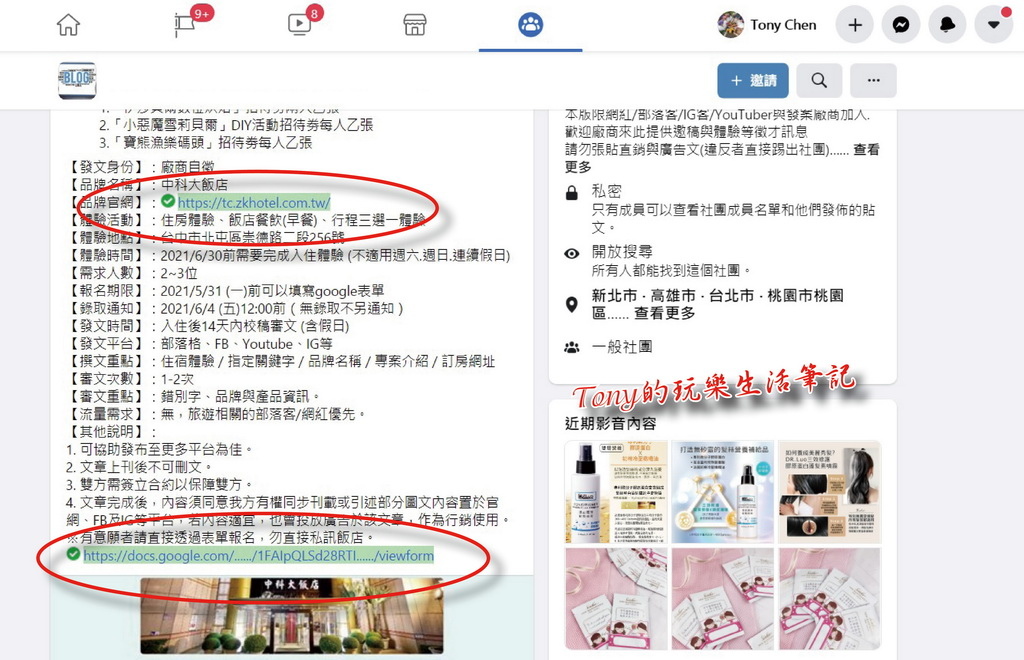
▲而對於已經確認是安全的網站連結,前面也會出現綠色的打勾符號,不用擔心會不會被騙或是因此中了病毒。
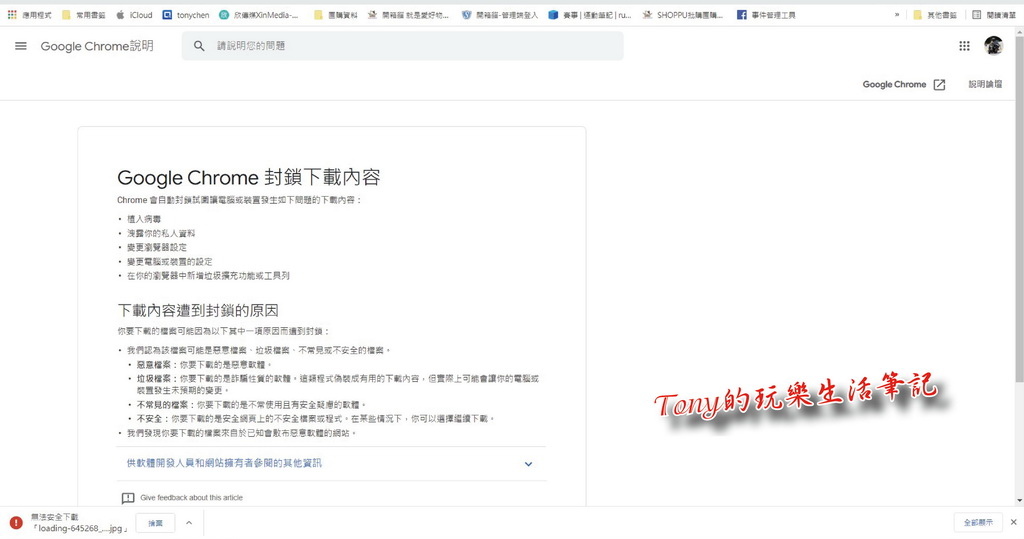
▲經過幾次測試,在Google Chrom上未安裝【PC-cillin 2021雲端版】的工具列擴充管理前,對於明明確定是沒有問題的網站,還會直接的封鎖起來,甚至是連我自己上傳到臉書的圖片都不能下載(圖片中的左下角就是),看起來【Windows 10 Defender】對於病毒的偵測與防護還是有很大的問題的。只好動不動就去關掉【Windows 10 Defender】的偵測功能,但這樣就失去了我們安裝防毒軟體的意義了。

▲加上現在一些詐騙或是勒索軟體,很會利用人心貪念或是懶得細細查證的心態,一下是中了大獎,一下又是購物忘了繳稅金還是有很多的購物折扣優惠等等,甚至恐嚇電腦有漏洞等等,盡其所能的要詐騙我們。
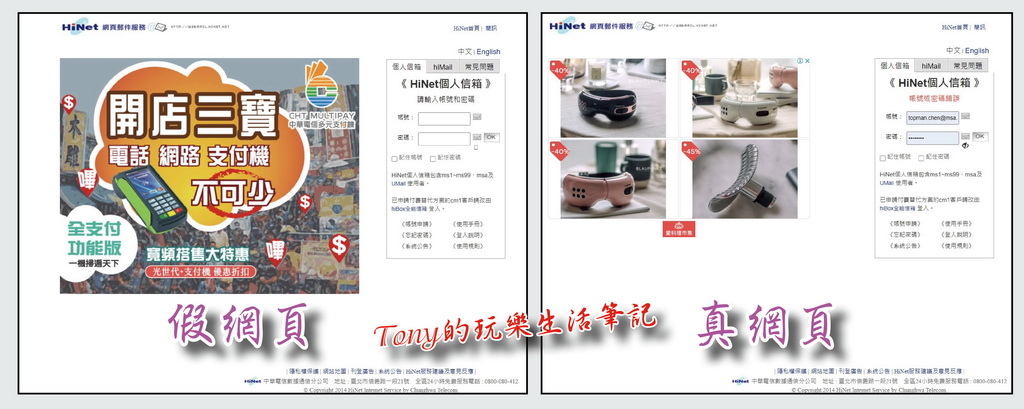
▲特別這些詐騙的網站都還精心的將正確的網站給抄襲的一模一樣,真的只要一個小疏忽,這個只要一填進資料就完蛋了。之前在使用【Windows 10 Defender】的時候就有發現到,這些假的詐騙網站並不一定會會偵測到或是有任何的警示,必須要自己很小心的再去比對那一段網址是否有破綻。但在安裝了【PC-cillin 2021雲端版】之後,這一類的假網站就會直接封鎖住,真的就有了電腦疫苗保護的功能了。
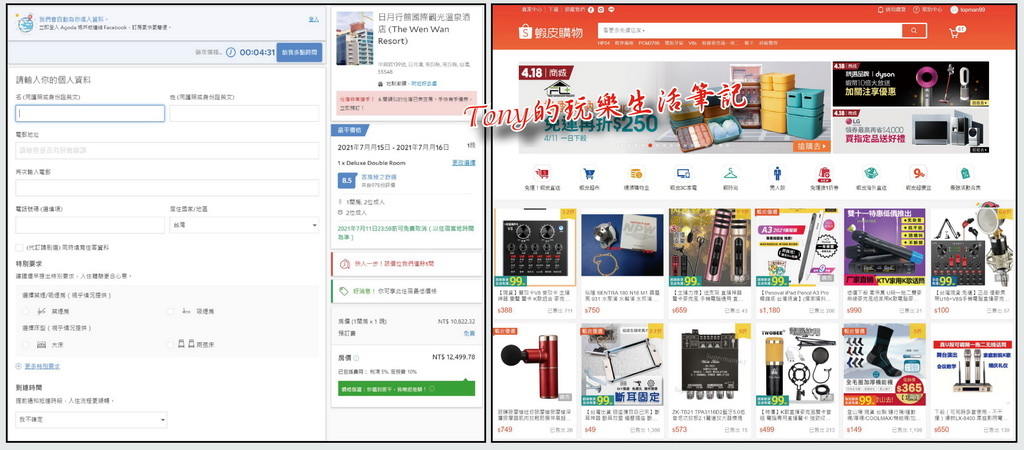
▲而我們還有經常會上網購物與旅行前要訂房訂機票等等的機會,這些也都是電腦病毒或是木馬程式入侵的大好機會。
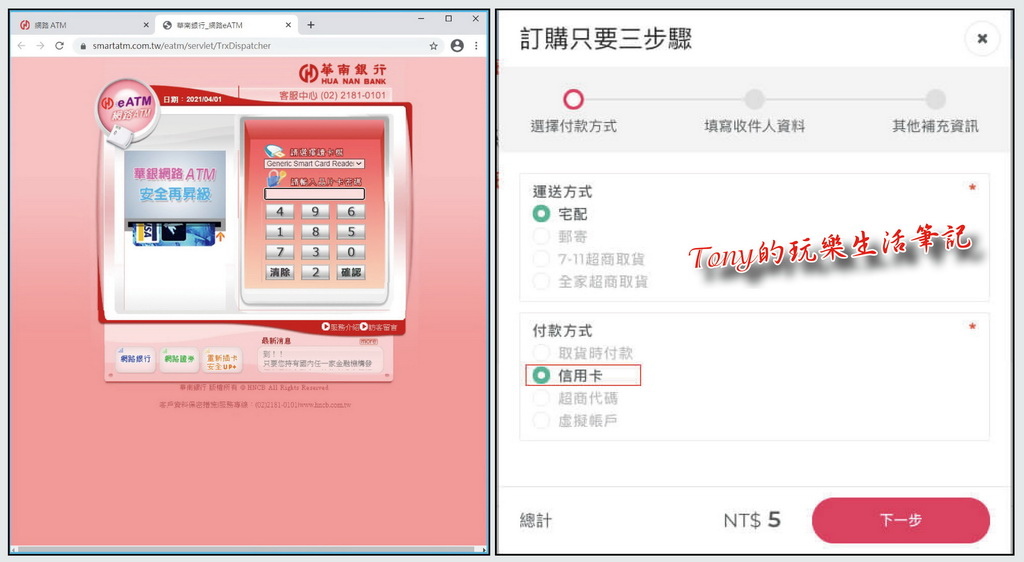
▲現在是數位金融當道的時代,不管是用線上ATM還是信用卡支付,甚至是手機的各種電子錢包支付,最讓人害怕的不是電腦或是網路斷線,而是這些數位金融資料會不會被中途攔截流出,會不會被詐騙等等問題。
特別是電腦病毒一直都有新的形態出現,而我們電腦中的密碼或是信用卡資料,萬一一個不小心就被劫走的話,那真的是很痛苦的事了,更別說後續要花上多少時間去慢慢處理。
網路危機時時在發生
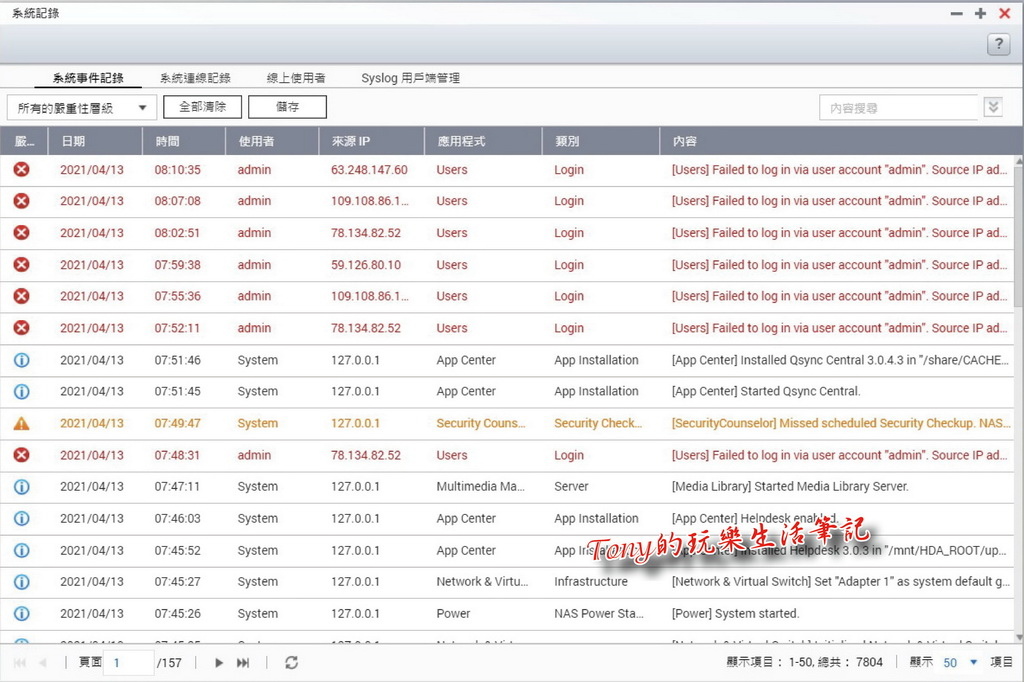
▲有時,並不只是上網去購物訂餐訂房會有問題,也不只是點點連結網址會被感染病毒,只要連上了這個全世界的網路,就可能會被外來的特定攻擊受害。過去對這種外來攻擊並沒有注意到太多,直到後來我的NAS會記錄下每一筆連線進來的IP位址,才意識到,我不過就是茫茫網海中的一個小點而已,竟然還能如此密集的被駭客來攻擊,有時一天之內曾經出現近百個不同IP來源來試圖解開我的密碼。如此大量的駭客行為,真的一個沒注意修補好漏洞,就整個資料被拿光光了。
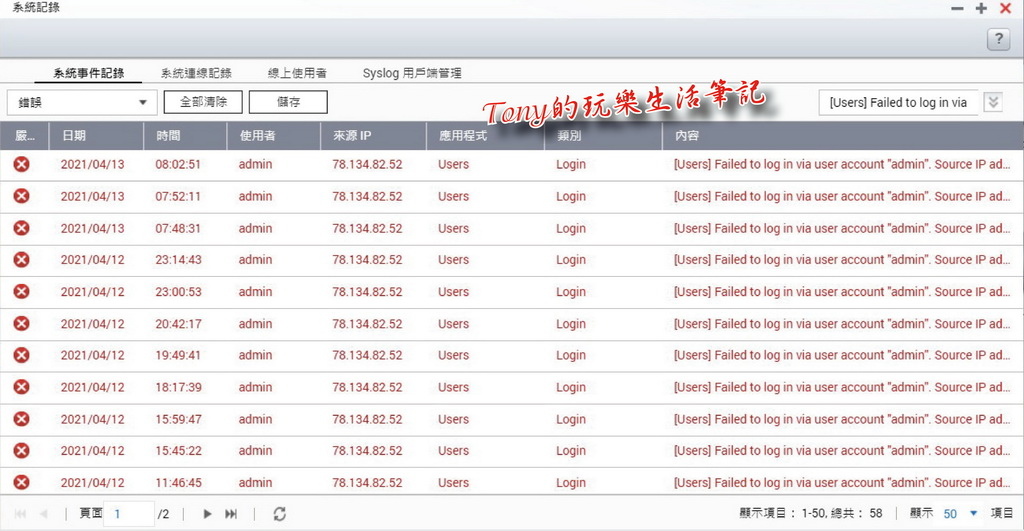
▲而且一個IP位置部會只進行一次駭客行為,會一直連續不斷的進行破解。這時要是沒有良好的保護,我也真不知道會有甚麼嚴重後果產生。所以,能盡量的保護好自己的電腦網路,是自己所能做的,向是先設好防火牆,鎖定IP位址連線等等,再來就是需要一套可以高相容性、即時更新防毒內容、又能最少占用電腦資源的防毒軟體了
AI智能,防詐截毒,防護性能再提升

▲要不是最近【Windows 10 Defender】的問題越來越多,我也就疏忽了這個防毒軟體的重要性。還好之前用過【PC-cillin 2017雲端版】幾年,早也習慣這軟體的穩定性與安全性,更重要的是效能上也真的沒有太大的差別出現,一切都很順暢。而這次,【PC-cillin 2021雲端版】又更進化了,有了更多的AI智能防護技術加持,相信對於那些每日不斷進化的電腦病毒,可以有更好的更新防護。
【PC-cillin 2021雲端版】有著幾項重要的防護保障,分別是【創新勒索剋星】、【保護社群隱私】、【密碼管理安全】、【防範網路詐騙】、【安心網購交易】以及【效能輕快無擾】都是我們日常連上網路後就會發生的問題,而這一切,都能交給【PC-cillin 2021雲端版】來為我們做第一線的防護。
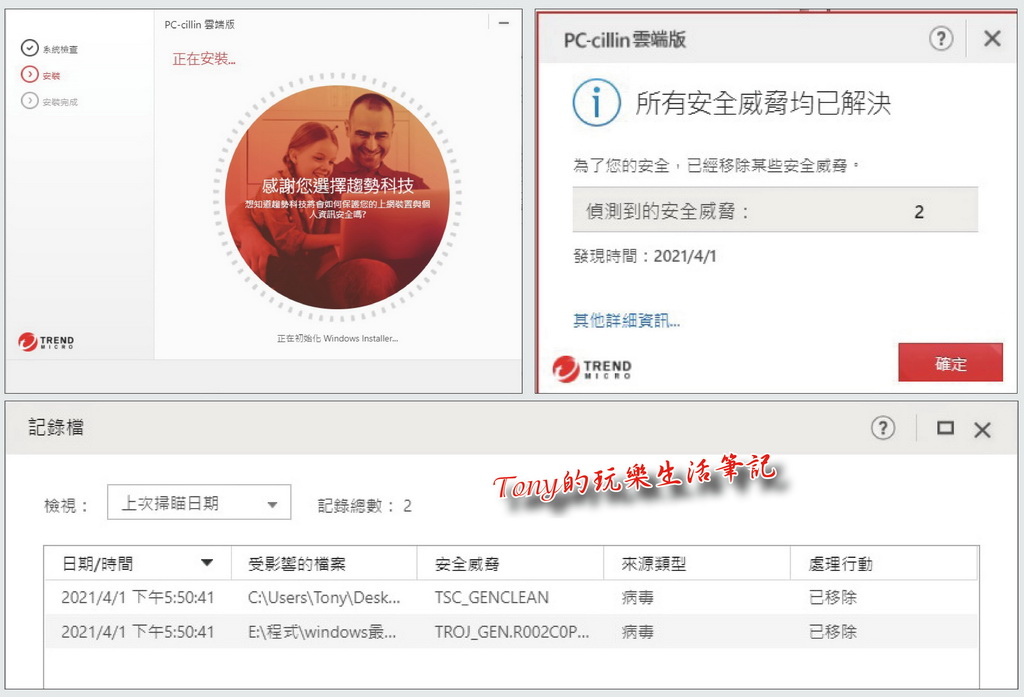
▲只要到《趨勢科技》官網透過線上下載,不管是Windows系統或是MAC系統或是CHROMEBOOK都可以有對應的安裝程式,另外也可以安裝到Android及蘋果手機上。一次就可以把家中聯網的電腦、平板、手機通通給一次保護了。不過要注意的是,一個帳號有分為單機保護版、三台版、六台版、十台版。這部分就看家中有多少台設備會聯網,挑選適合的版本安裝就好了。
原本以為我的電腦有著【Windows 10 Defender】的保護,應該是滿安全的,沒想到就在【PC-cillin 2021雲端版】安裝過程中,又陸續掃到幾隻漏網之《毒》。我是不是該慶幸因為這次WINDOWS更新後,讓我的電腦效能幾乎卡關,才讓我又想起要安裝【PC-cillin 2021雲端版】?還好有先掃毒成功,不然哪天病毒發作就GG了吧?而且過程中完全不用手動移除病毒,當【PC-cillin 2021雲端版】偵測到有病毒時,就會自動移除並且留下紀錄,一切就是那麼簡單,一點都不用費心去思考要如何去設定。
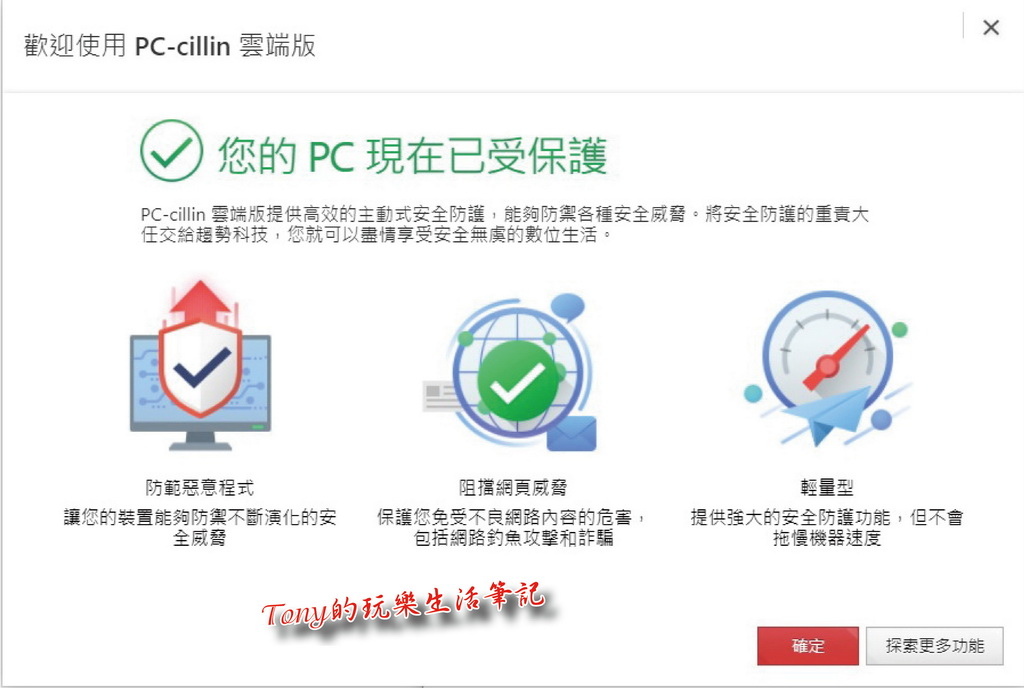
▲安裝過程一點都不困難,確定執行後就會一直自動進行安裝,直到最後出現這個畫面,代表已經安裝完成了。這時還有一個原本讓我有點擔心的問題,就是要如何到Windows系統中去修改防護軟體將【Windows 10 Defender】改為由【PC-cillin 2021雲端版】來防護。這一點,也早就做好了對策,當我們安裝好【PC-cillin 2021雲端版】後,Windows的系統設定也跟著改變了,這時會將防毒的主控權是交由【PC-cillin 2021雲端版】來防護,也就是說不用再擔心【Windows 10 Defender】會影響到電腦的運作效能了。
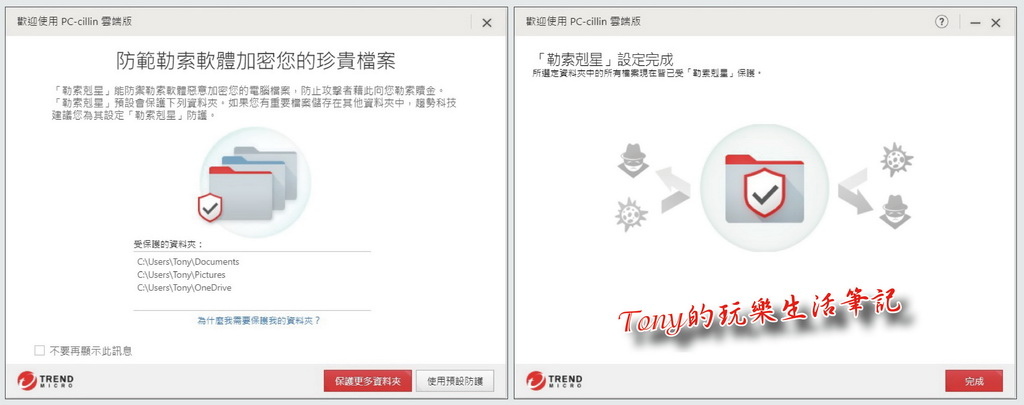
▲安裝好後的第一件事就是先保護好資料,不要被勒索軟體給纏上了。這個都還可以在網路上查到一些大公司被勒索軟體給纏上的新聞,這些大型的公司有電腦公司、有銀行等等配有專業資安人員的公司都還會被入侵,最後還要付上千萬以上的金額來解鎖,就知道這種勒索病毒的可怕了。所以當然第一步就是先設定好要保護的資料夾,以免哪天真的有更強大的勒索病毒入侵就糟了。(相關新聞可以上網用《勒索病毒 新聞》來查詢,就能查到相當多的國內外新聞)。
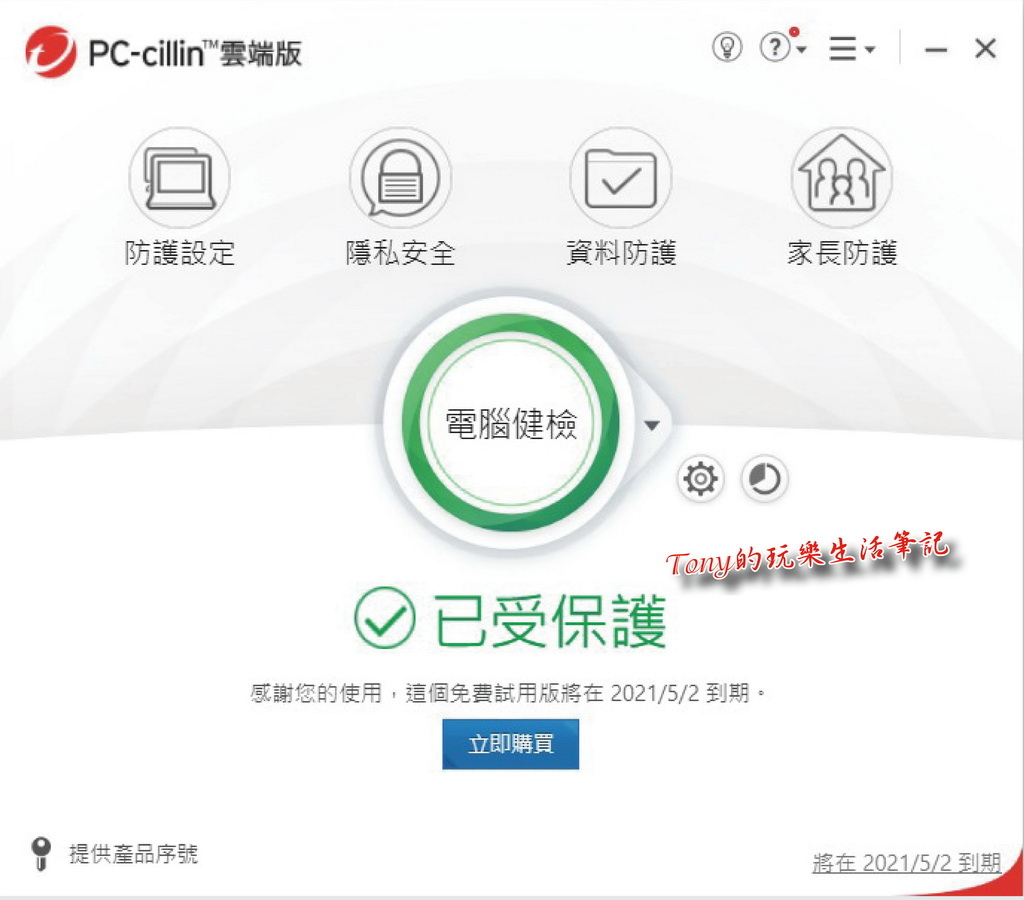
▲安裝完成後,就能進入【PC-cillin 2021雲端版】的主控制畫面,其中除了可以即時檢查電腦的安全防護狀況外,還可以依防護性來設定【防護設定】、【隱私安全】、【資料防護】、【家長防護】來設定我們想要的防護層級。【PC-cillin 2021雲端版】不只是只有AI智能偵測防護而已,在必要時,也能夠透過手動調整來改變我們特定的需求防護。還有可以避免家中小朋友因為不懂網路危險,遭受電腦病毒攻擊或是被詐騙等問題。
不只是防護,效能也大提升
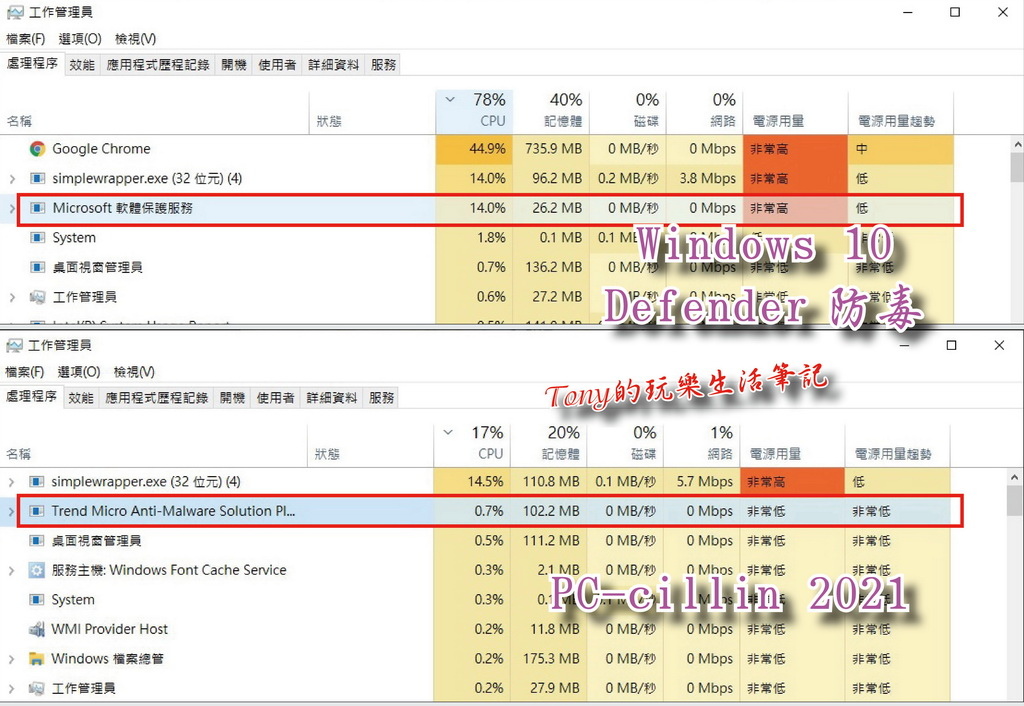
▲就在安裝了【PC-cillin 2021雲端版】幾天之後,真的沒有那種停著等開啟程式的問題了,也確定了【PC-cillin 2021雲端版】真的是不會占用多少電腦效能的。說也奇怪,就連Google Chrome也跟著降低了使用效能,為什麼會這樣?這點我就真的不解了。但是確定的是,我的電腦效能又回到原本該有的速度了,不管是開程式還是開圖檔影片,都不再繞圈圈乾等候了。總算讓我可以在預定的時間內搞定我的工作了,不然一次要轉上萬張圖片真的是欲哭無淚了。
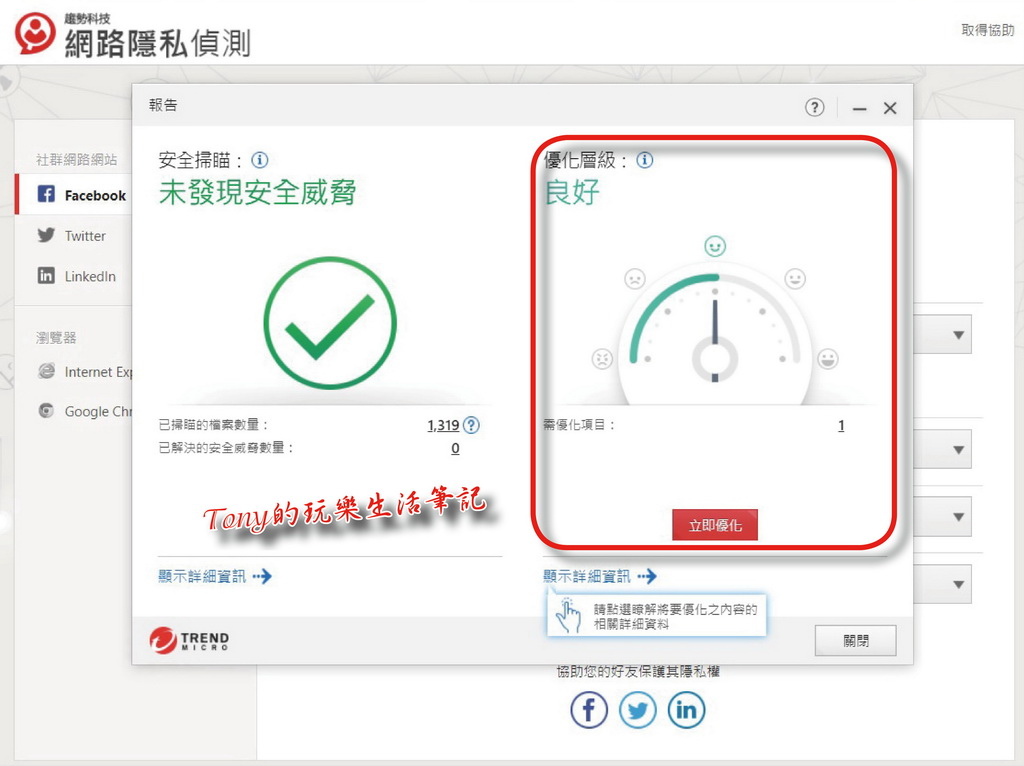
▲在安裝完成【PC-cillin 2021雲端版】主程式後,檢查過沒有病毒威脅之後,還能夠透過【PC-cillin 2021雲端版】的電腦優化選項,讓電腦的效能更好。
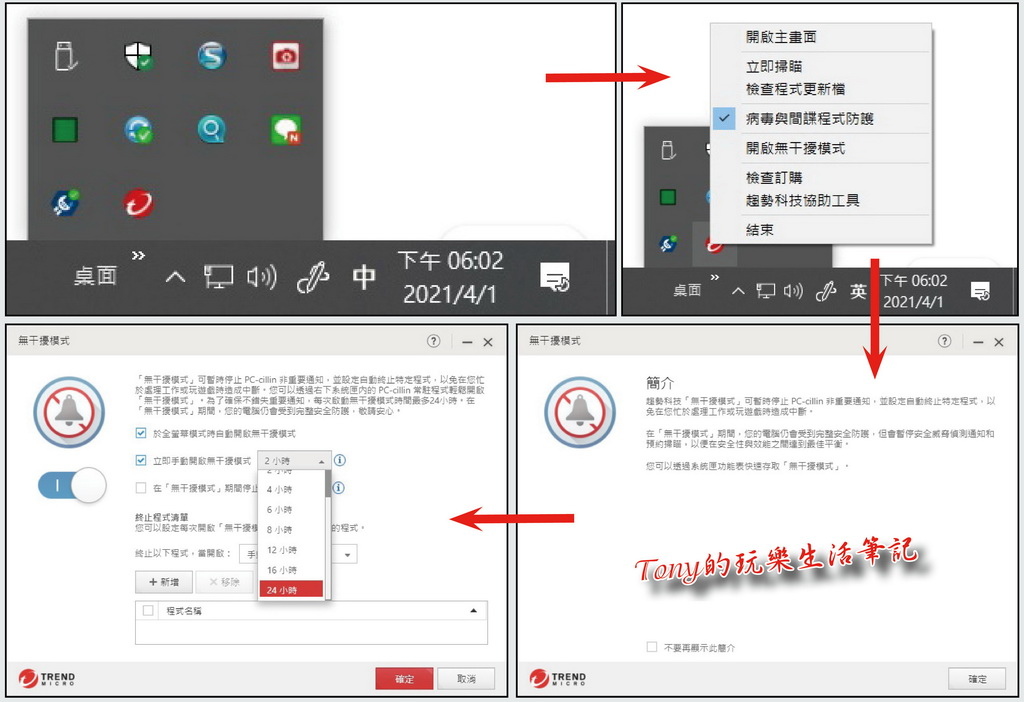
▲而在工作列的右方有個快捷圖示,【PC-cillin 2021雲端版】程式的啟動或是執行安全檢查,都可以在這邊輕易的手動進行。另外就是可以在必要時開啟【無干擾模式】,這個模式在我們需要專心工作或是打線上遊戲時,可以不影響我們對於電腦的使用,靜默的自動在幕後工作。
聯網安全不用猜

▲身邊很多朋友都曾經因為網路購物被詐騙,就算我們曾經一再的提醒過,但是這些網路詐騙實在是太猖狂了,舊的走了,新的又來,而且總是有新的招數來欺騙人。但若是遇到了【PC-cillin 2021雲端版】就算他們糟糕了,因為【PC-cillin 2021雲端版】會直接就跳出大大的頁面警告,就算是一時購物症上身,忘了要去小心防範,【PC-cillin 2021雲端版】也會先出手幫忙擋住。只要一次被騙,就購買一套【PC-cillin 2021雲端版】了,對於愛上網購物或都是靠網路交易的朋友來說,這樣的投資是很划算的事。
而更新更是直接更新,更新時也不太會感覺到電腦的效能有降低多少,這個倒是真的好太多了,不然過去每次更新【Windows 10 Defender】時,那個效能就會明顯的降低下來。
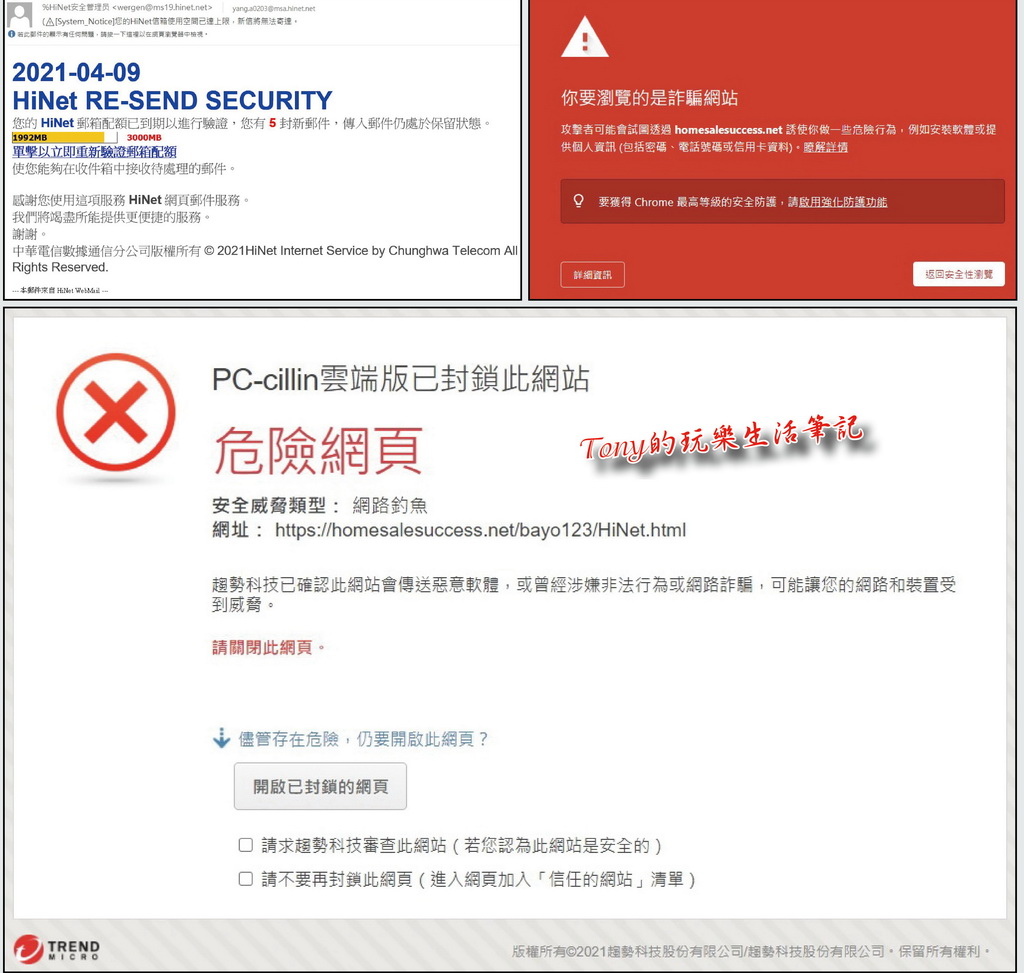
▲還有就是常常會收到一堆詐騙的Email,有些是很明顯的就知道那是詐騙來的,但有一些就真的很難判斷,像是催繳電話費等等的,有時就是真的很燒腦的要去慢慢檢查是不是詐騙信件。就算是明明知道是詐騙信件,有時要刪除時,卻會不小心就點到滑鼠,如果是要來詐騙個資的還好,萬一那個網頁是帶有木馬程式的,這下就慘了。但這點,【PC-cillin 2021雲端版】會先做一個封鎖的動作,就算是誤觸了滑鼠給點了進去,也不會馬上就跳進陷阱裡,這個真的是有幫助到。
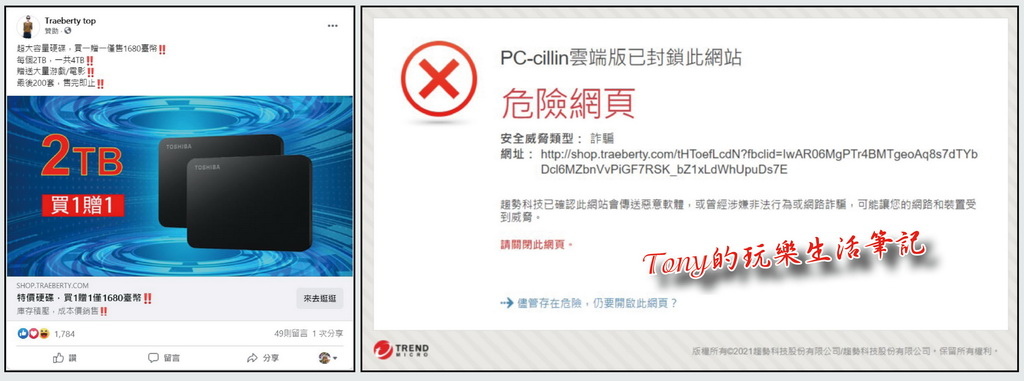
▲另外就是最近臉書的一堆購物詐騙。臉書總會跳出不少這種價格便宜到嚇死人的購物詐騙。但也不是每一則貼文都是詐騙文,真真假假之間,雖然我們這些老司機都知道這是詐騙的交易,但對一些網購狂或是一些網購新手來說,很容易就掉進陷阱裡。我身邊就有幾位因為被詐騙了,還貼文來抱怨被騙。所以,對於網路應用部算太熟悉的朋友,【PC-cillin 2021雲端版】也能防止一些購物詐騙的。只要少被騙一次,就購買好幾年的來保護我們的電腦(還有平板、手機)設備了。
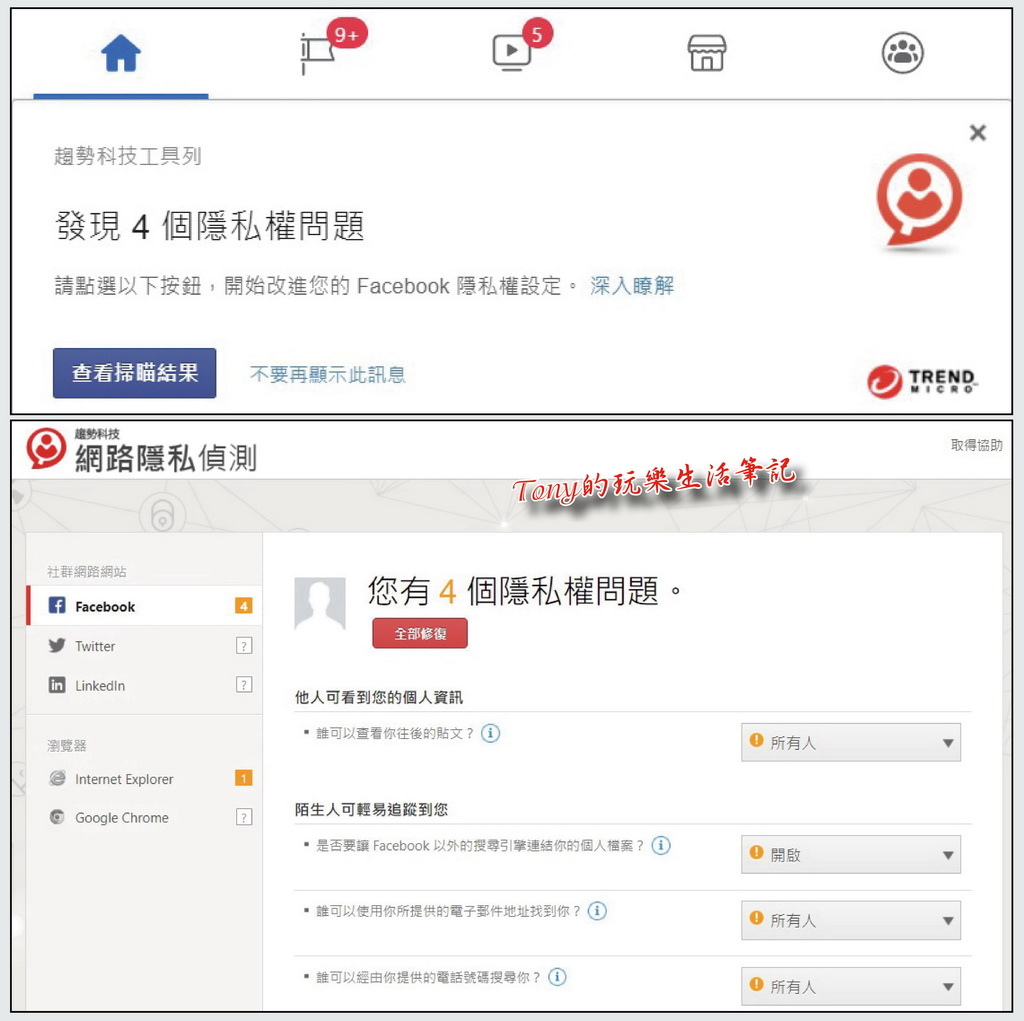
▲關於電腦密碼,可能頭痛的不只我一人吧?一堆網站都要設定密碼就算了,每個網站又各有各自的規定,密碼搞到幾十組,到最後都忘了哪個網站是用哪個密碼。有時又會偷懶想說用個簡單常用的密碼,但是那樣就又容易被破解。久而久之,有些密碼忘了,有些密碼太簡單有可能被入侵,這些,就透過【PC-cillin 2021雲端版】內建的密碼通來管理,事先把可能有隱私問題的密碼或設定給修正過來,好好保護自己先。
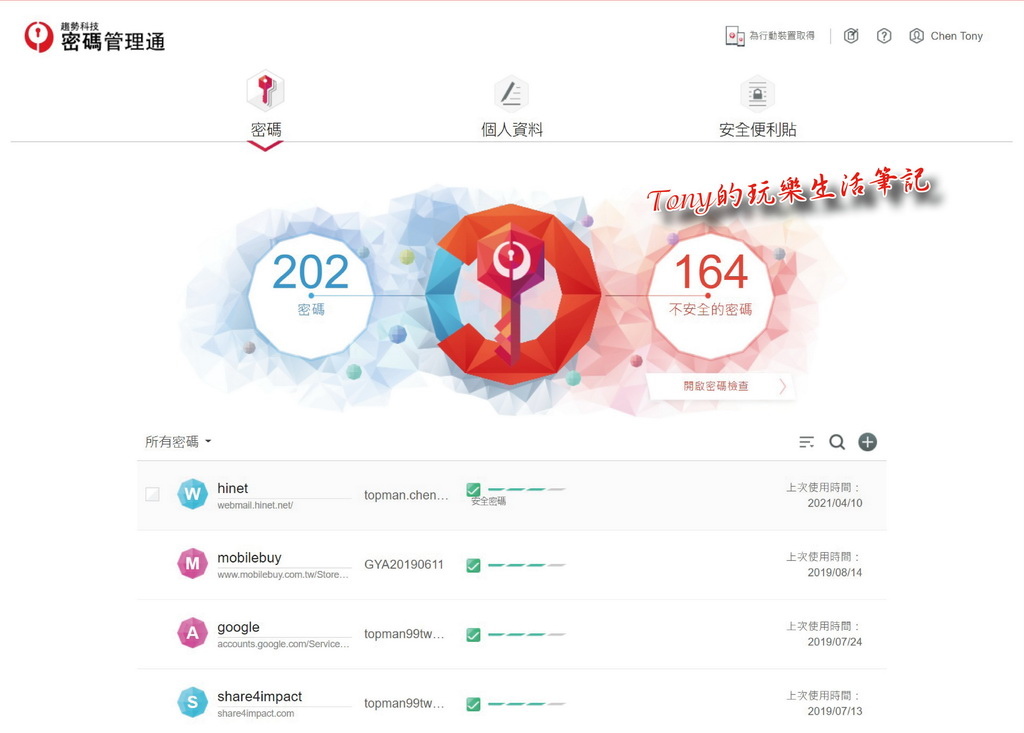
▲透過【密碼管理通】的管理主頁,可以清楚知道我們過去設定的密碼強度如何,是否夠安全,也能再連結回原網頁去修正為更高強度的密碼。而之後只要一組【密碼管理通】的密碼就可以管理好我們的個人多組密碼外,還有一些網路購物常用到的像是姓名、地址、信用卡資料等等個人資料的保護。
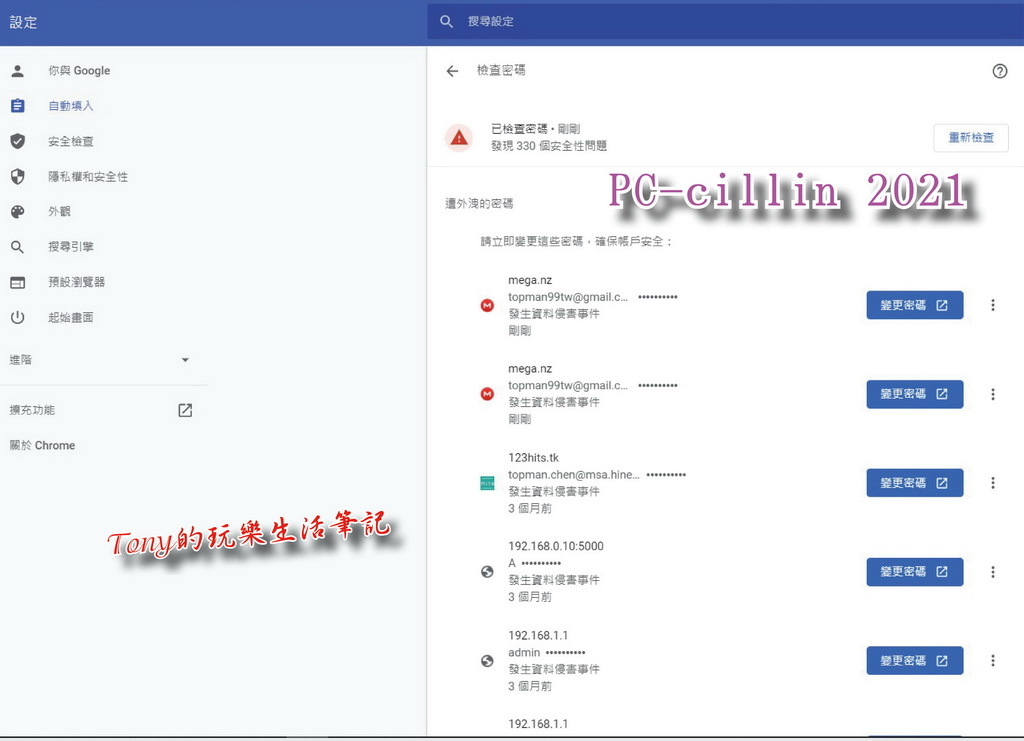
▲在發現了有密碼外洩的可能時,會即時的通知,而我們也可以盡快的去修正,不讓駭客有更多的機會來竊取更多的資訊。
程式安裝執行問題少
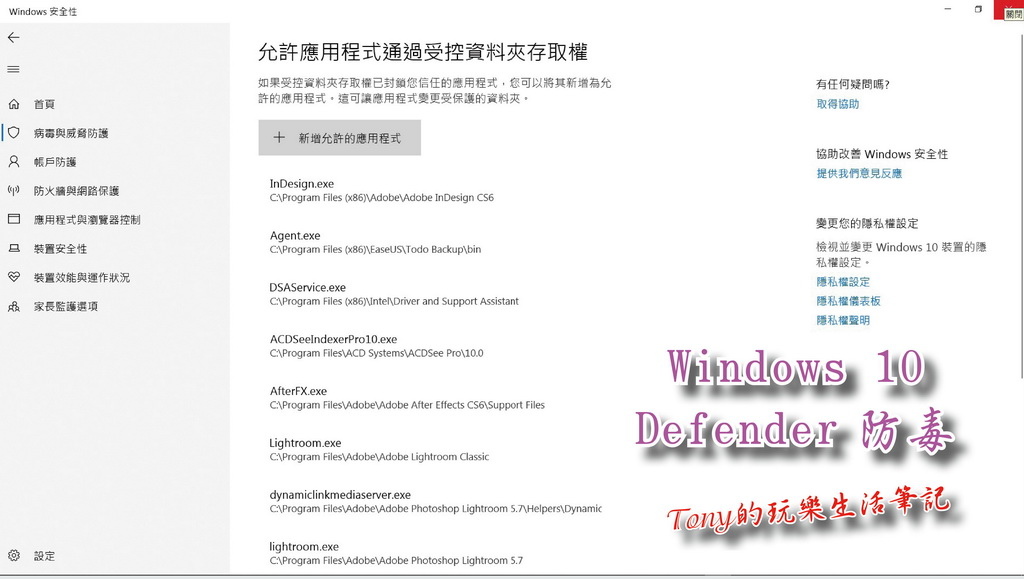
▲在使用【Windows 10 Defender】做為電腦病毒防護期間,第一個就是遇到程式安裝與執行的問題。有時是安裝都沒辦法安裝,有時是安裝好後卻不能執行,而這一切又不會跳出警示或協助畫面出來,必須自己去慢慢挖掘問題,解決問題。後來才發現,原來經常被給【Windows 10 Defender】阻擋了卻不知道,只好一個一個手動的去增加允許執行的應用程式。而且要進設定的目錄畫面,也太不友善了,久久才要去設定一次時,都會忘了該從哪邊進去設定,這個也是讓我決定該是投靠【PC-cillin 2021雲端版】的原因之一,因為【PC-cillin 2021雲端版】都沒這些問題出現啊!
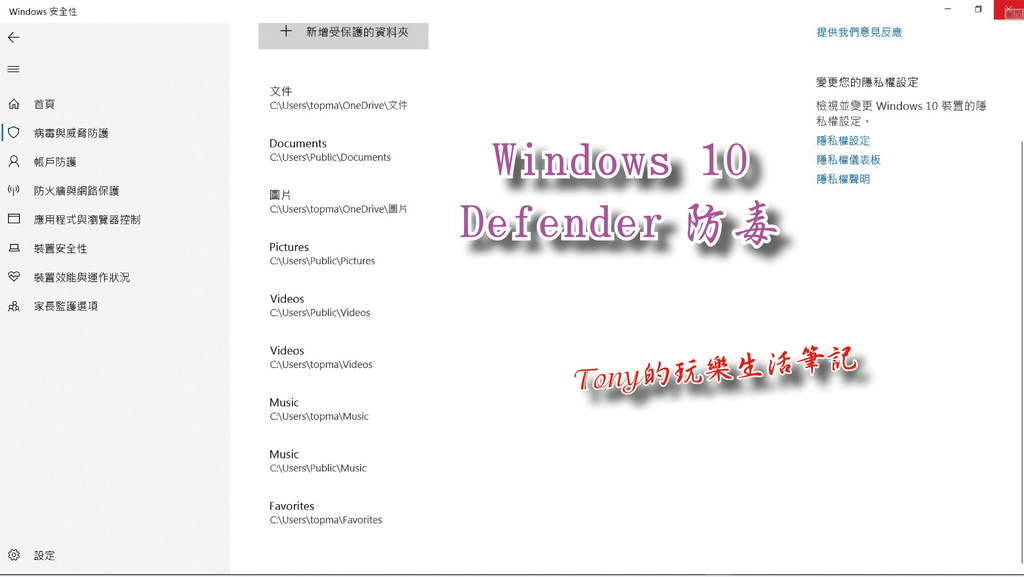
▲有時應用程式是設定允許執行了,但還是會被阻擋跳出閃退。幾次要工作用的程式被搞到很火大,安裝卸載的動作重複了好幾次,才發現原來還有存放目錄也必要去設定可使用或退出保護。單單這些問題,連我這種常用電腦設定的人都會嫌麻煩了,更別說是一般大眾,大概都不知道問題出在哪裡了!又該怎麼解決!
畢竟微軟公司的強項是在於作業系統與OFFICE應用,硬要搞一個【Windows 10 Defender】防毒軟體出來,問題多是必然的,只能說免費的不一定是撿到便宜啊!這時還是老牌子相對的好上一截。沒人會想在工作上隨時都可能哪邊因為安裝或執行出現問題而停下工作的吧!

▲【PC-cillin 2021雲端版】如同一劑強力有效的病毒疫苗,在強力的交叉火網下,讓病毒駭客無所下手,實現了電腦/手機的資安保護。而經過這一陣子天天的檢查測試,電腦再也沒有遲鈍的問題發生,一些原本有的病毒也都抓了出來並隔離移除了,密碼隱私也都盡快的修正過來,讓我們真正的可以安心睡個好眠了。
PC-cillin 2021雲端版下載安裝資訊
大家可以到《趨勢科技》官網進行免費下載試用版安裝,之後確定了就可以線上繳費購買就行了。在此希望大家都能好好的保護自己的網路安全,也別有人再被詐騙網頁給騙了。
留言
張貼留言